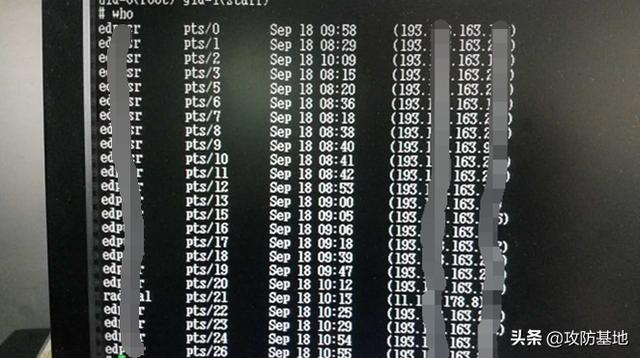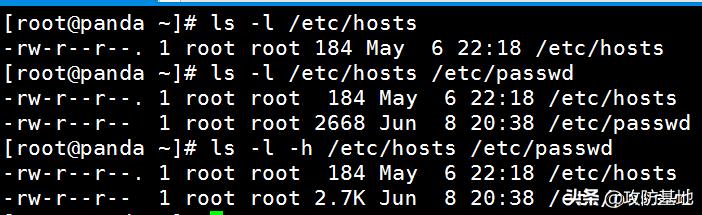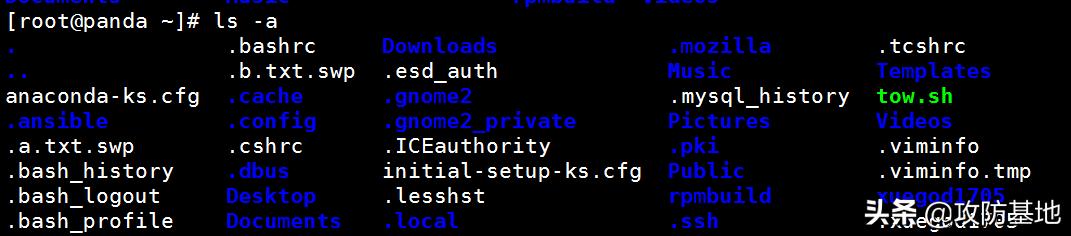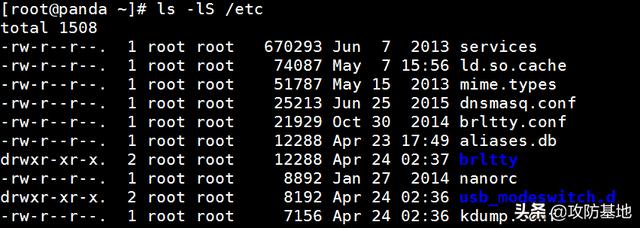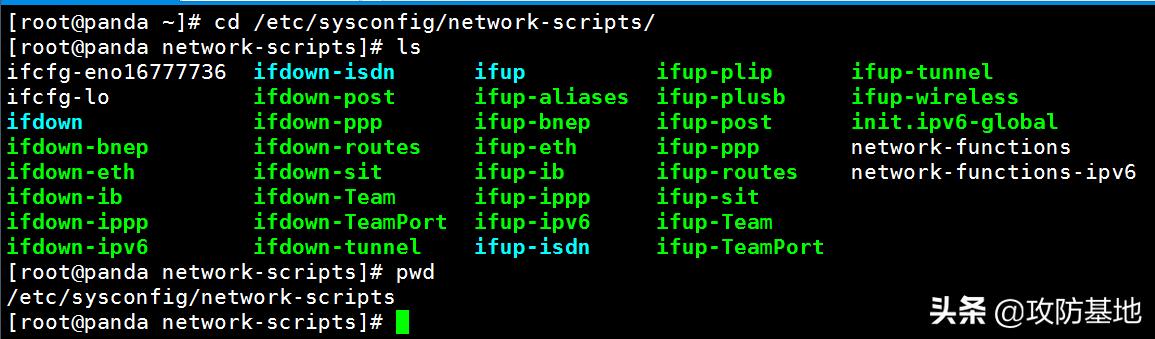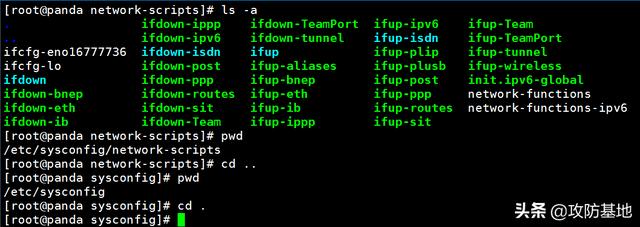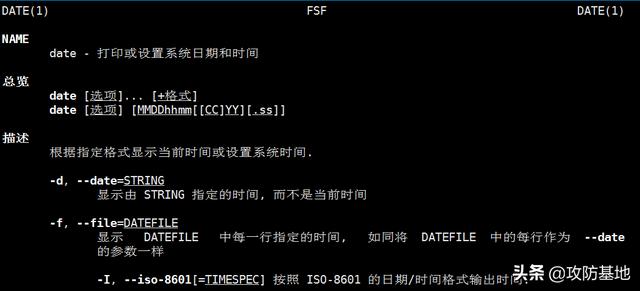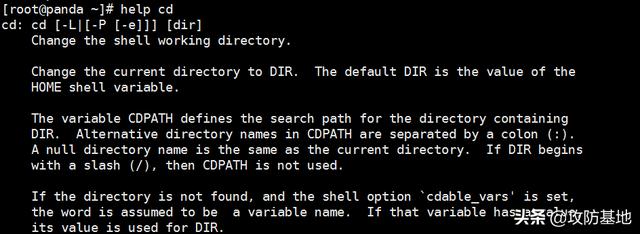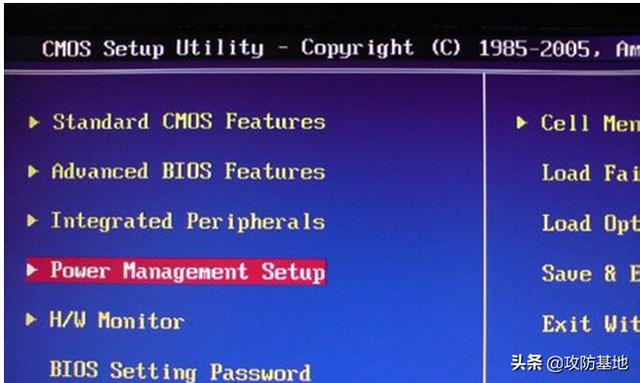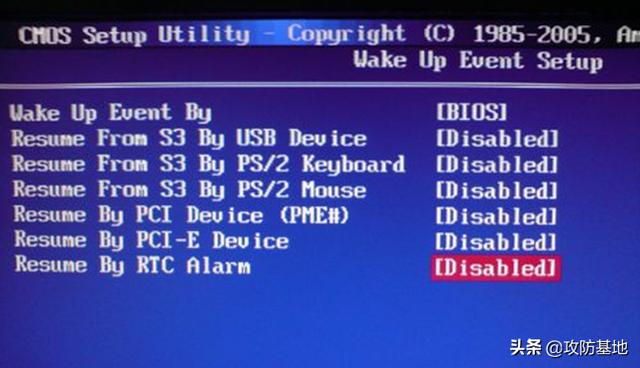1-3-Linux基本命令操作
本節所講內容如下:
- Linux終端介紹 Shell提示符 Bash Shell基本語法
- 基本命令的使用:ls、pwd、cd、history
- 查看系統和BIOS硬件時間
- Linux如何獲得幫助
- 設置服務器在來電後自動開機
第1章 Linux終端介紹
1.1 基本概念
- tty:終端設備和控制台的統稱,這個是由mingetty(虛擬終端)
crtl+alt+fn —->n爲數字
虛擬終端切換方法
ctrl+shift+t 新建僞終端
Alt + 數字鍵 終端切換
Alt + F4 關閉終端(可以設置)
crtl+ 等號上面的那個加號 放大字體 crtl+- 是縮小字體
- pts:模擬終端
通過網絡連接
實際生産中截圖如下
通過SHELL,我們可以對LINUX實現哪些操作或管理:
例如:
- 對文件的管理(創建、刪除、複制、修改)
- 對用戶的管理(添加、刪除)
- 相關權限的管理(授權用戶對相關文件的管理,比如增刪改查)
- 對磁盤的管理(分區、raid、lvm)
- 對軟件的管理
- 對網絡的管理
2.1 提示符“#”號與“$”號的區別
[root@panda ~]# —表示是root用戶登錄,管理員賬號登陸
[miao@panda ~]$ —表示普通用戶登錄
上面各顔色對應的內容代表的意思如下:
用戶名—主機名—當前所在目錄(~表示當前用戶的家目錄)—(# root/$普通用戶)
$這個符號後面跟上一個環境變量,可以改變當前環境
2.2 認識Bash Shell
查看所有的SHELL類型
[root@panda ~]# cat /etc/shells
[root@panda ~]# chsh –l
命令格式如下:
命令 【選項】 【參數】
- 命令: 具體執行的命令,整條SHELL命令的主體
- 選項:會影響到命令的一些形爲操作,通常以“- ” “ – –”實現
- 參數:命令作用的對象
第3章 基本命令操作
3.1 基本命令之–ls
作用:查看當前目錄下有哪些文件(list)
語法:ls 目錄/文件 ,如果不加目錄查看當前目錄
常用選項:
- -l 列出文件的詳細信息,如創建者,創建時間,文件的讀寫權限列表等等
上面顯示的內容中,
- d:目錄文件
- l:鏈接文件
- b:塊設備文件
- c:字符設備文件
- p:管道文件
- -: 表示普通文件
爲什麽有的目錄文件有不同的顔色呢?
linux系統中不同的顔色代表了不同的文件類型
顔 色
代表內容
舉 例
藍色
目錄
/etc
黑色
文件
/etc/passwd
淺藍色
鏈接
/etc/grub2.cfg
紅色
壓縮包
boot.tar.gz
綠色
可執行文件
/etc/init.d/network
黑底黃字
設備文件
/dev/sda
- -a 列出目錄下所有的文件,包括以“.“開頭的隱藏文件(linux下隱藏文件是以 . 開頭的,如果存在..代表存在著父目錄)
- -S 以文件的大小進行排序
3.1.1 別名的使用
定義一個別名:
[root@panda ~]# ls -l /opt
total 912
drwxr-xr-x. 9 1001 1001 4096 May 15 22:21 nginx-1.11.2
-rw-r–r–. 1 root root 924979 May 11 11:21 nginx-1.11.2.tar.gz
drwxr-xr-x. 2 root root 6 Mar 9 2015 rh
drwx——. 3 user4 user2 4096 May 21 08:46 user2
[root@panda ~]# xuegod
bash: xuegod: command not found…
[root@panda ~]# alias xuegod=’ls -l /opt’
[root@panda ~]# xuegod
total 912
drwxr-xr-x. 9 1001 1001 4096 May 15 22:21 nginx-1.11.2
-rw-r–r–. 1 root root 924979 May 11 11:21 nginx-1.11.2.tar.gz
drwxr-xr-x. 2 root root 6 Mar 9 2015 rh
drwx——. 3 user4 user2 4096 May 21 08:46 user2
刪除別名:
[root@panda ~]# unalias xuegod
[root@panda ~]# xuegod
bash: xuegod: command not found…
設置別名永久生效
–》當前用戶
[miao@panda ~]$ echo “alias xuegod=’ls -l /mnt'” >> .bashrc
[miao@panda ~]$ . ./.bashrc
[miao@panda ~]$ echo “alias xuegod1=’ls -l /mnt'” >> .bashrc
[miao@panda ~]$ . ./.bashrc
[miao@panda ~]$ xuegod1
total 0
drwxr-xr-x 3 root root 30 May 26 21:24 test1
–》全局使用
[root@panda ~]# echo “alias xuegod-1705=’ls -ld /opt'” >> /etc/bashrc
[root@panda ~]# source /etc/bashrc
[root@panda ~]# xuegod-1705
drwxr-xr-x. 5 root root 72 May 21 08:31 /opt
[root@panda ~]# su – miao
Last login: Thu Jun 8 21:50:24 CST 2017 on pts/1
[miao@panda ~]$ xuegod-1705
drwxr-xr-x. 5 root root 72 May 21 08:31 /opt
3.2 基本命令之–pwd
作用:打印當前用戶所在的當前目錄位置(print working directory)
語法:直接輸入pwd
- cd .. 表示返回到上級目錄位置,也就是父目錄
- cd . 表示進入到當前用戶所在的目錄
- man 命令 :查看手冊頁或命令描述
[root@panda ~]# man date
適用內部命令
- help <命令>
第6章 關機命令
常用的幾個關機命令
- shutdown
- init
- reboot
- poweroff
6.1 關機命令之–shutdown
作用:關機,重啓,定時關機
語法:shutdown [選項]
參數:
- -r => 重新啓動計算機
- -h => 關機
- -h + 時間 =>定時關機
[root@panda ~]# shutdown -h +10
10分鍾之後關機
[root@panda ~]# shutdown -h 23:30
指定具體的時間點進行關機
[root@panda ~]# shutdown -h now
立即關機
[root@panda ~]#shutdown -r 22:22
22:22 以後重啓
6.1.1 關機命令之–init 命令
作用:切換系統運行級別
語法:init 0-6
Linux 7個啓動級別:
- 0 系統停機模式,系統默認運行級別不能設置爲0,否則不能正常啓動,機器關的
- 1 單用戶模式,root權限,用于系統維護,禁止遠程登陸,就像Windows下的安全模式登錄
- 2 多用戶模式,沒有NFS網絡支持
- 3 完整的多用戶文本模式,有NFS,登陸後進入控制台命令行模式
- 4 系統未使用,保留一般不用,在一些特殊情況下可以用它來做一些事情。例如在筆記本電腦的電池用盡時,可以切換到這個模式來做一些設置
- 5 圖形化模式,登陸後進入圖形GUI模式,X Window系
- 6 重啓模式,默認運行級別不能設爲6,否則不能正常啓動。運行init 6機器就會重啓
[root@panda ~]# init 0 init 6 init 3 init 5
第7章 定時開機
BIOS
進入bios,一般是在開機後出現主板畫面是按Delete這個鍵,部分品牌機可能按F2或者F1
Power Management Setup,就進入電源管理設置了